Durante o streaming, é importante fazer constantemente alterações profissionais sem que os espectadores se apercebam. O modo Studio da Streamlabs dá-lhe exatamente essa flexibilidade. Vou explicar como fazer isso neste guia detalhado.
Principais conclusões O modo Studio da Streamlabs permite-lhe editar pré-visualizações e fazer ajustes sem que os seus espectadores se apercebam. Perfeito para qualquer streamer que queira otimizar o seu desempenho!
Guia passo-a-passo para utilizar o modo Estúdio
Começar a utilizar o modo Estúdio é mais fácil do que se possa pensar. Para começar, primeiro tem de clicar no ícone fornecido.
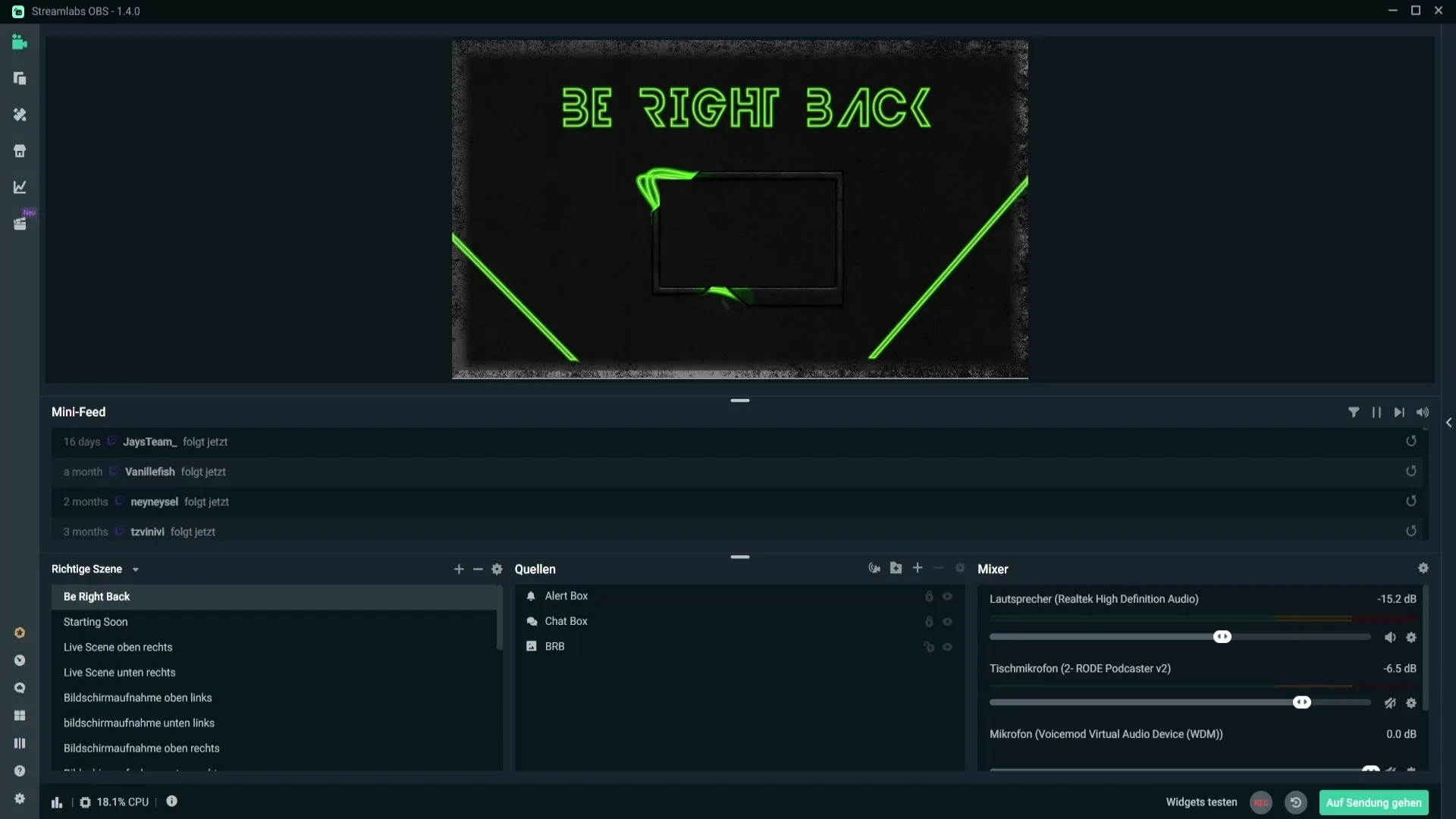
O ícone do Modo Estúdio está localizado na parte inferior da interface do utilizador Streamlabs. Assim que clicar nele, abre-se este modo especial onde pode fazer alterações sem que os espectadores as vejam imediatamente.
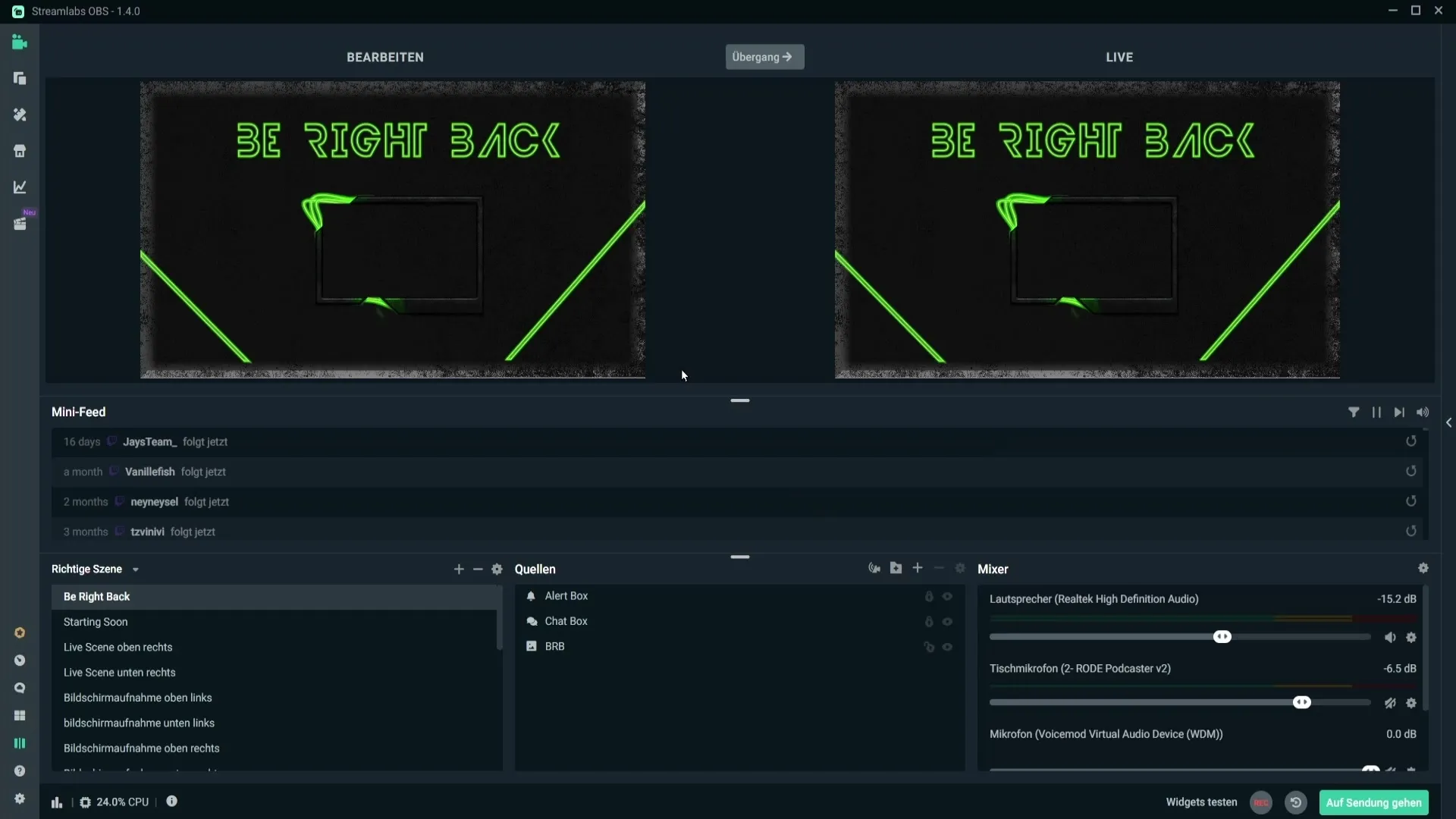
No modo Estúdio, tem duas janelas principais à sua frente: a janela de edição, à esquerda, e a janela em direto, à direita. Esta divisão permite-lhe ver as alterações em tempo real enquanto edita.
Por exemplo, pode mover a imagem da sua webcam ou ajustar o tamanho de um elemento. Arrastando e ajustando, pode certificar-se de que tudo está disposto da melhor forma no ecrã.
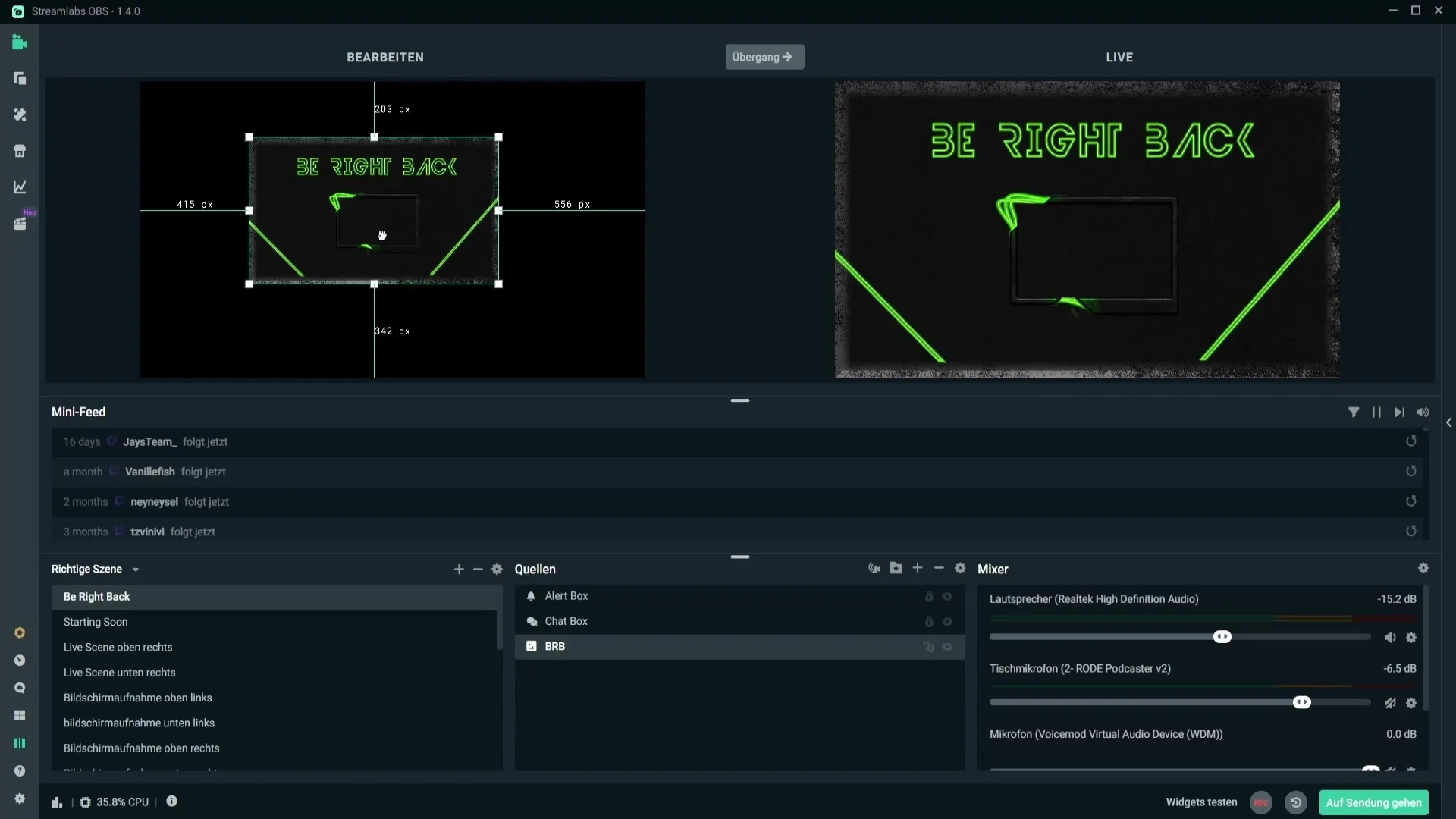
Quando estiver satisfeito com os ajustes e pronto para enviar as alterações em direto, basta clicar no botão "Transição" na parte superior da janela de edição.
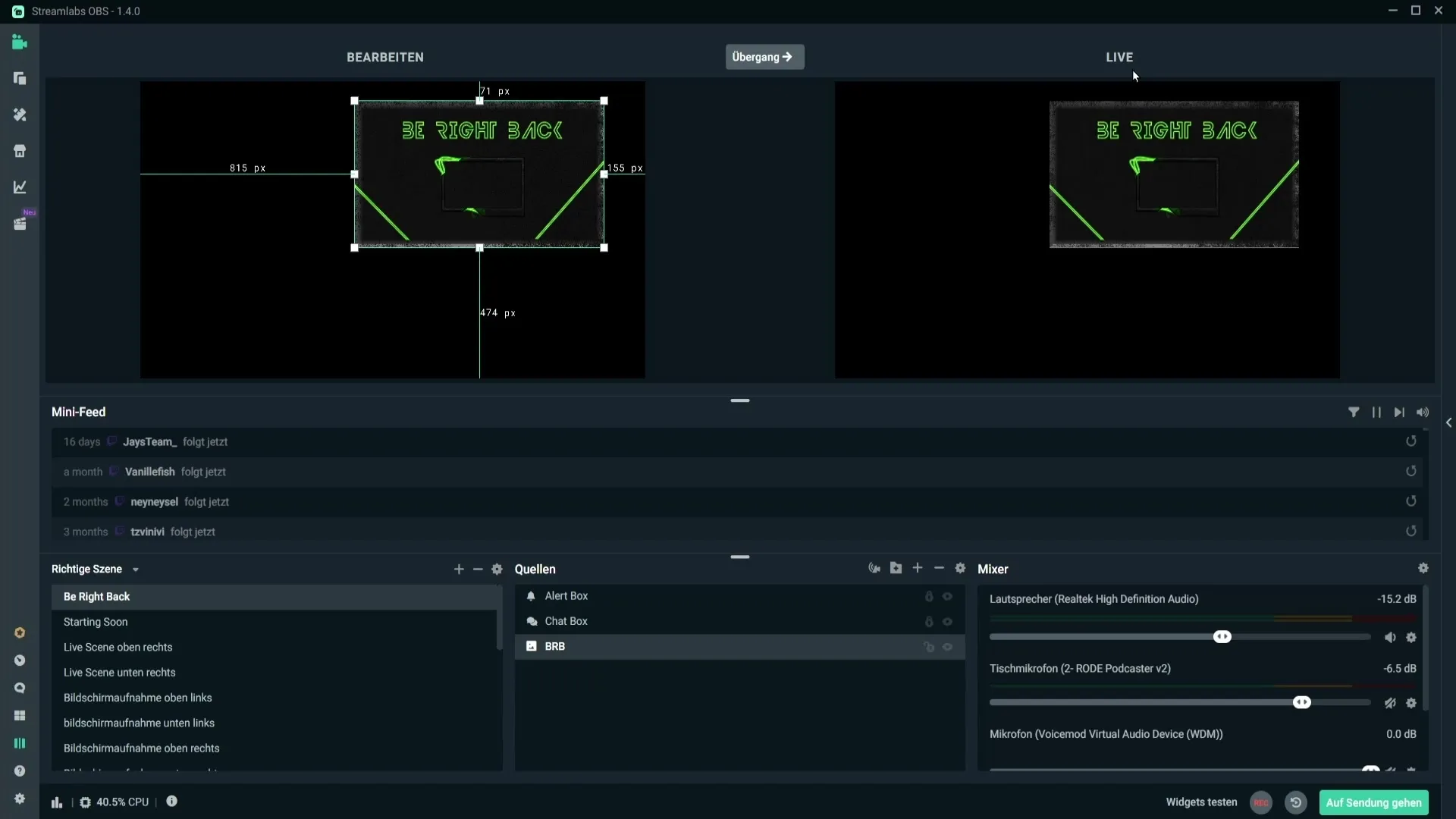
Este clique integrará imediatamente as suas alterações na transmissão em direto para que os espectadores as possam ver. Esta funcionalidade torna a transmissão em direto muito mais dinâmica, uma vez que pode efetuar alterações em tempo real.
Quando tiver terminado as edições e quiser voltar à pré-visualização normal, basta clicar novamente no ícone do modo Studio. Isto permite-lhe alternar entre a edição e a pré-visualização em qualquer altura.
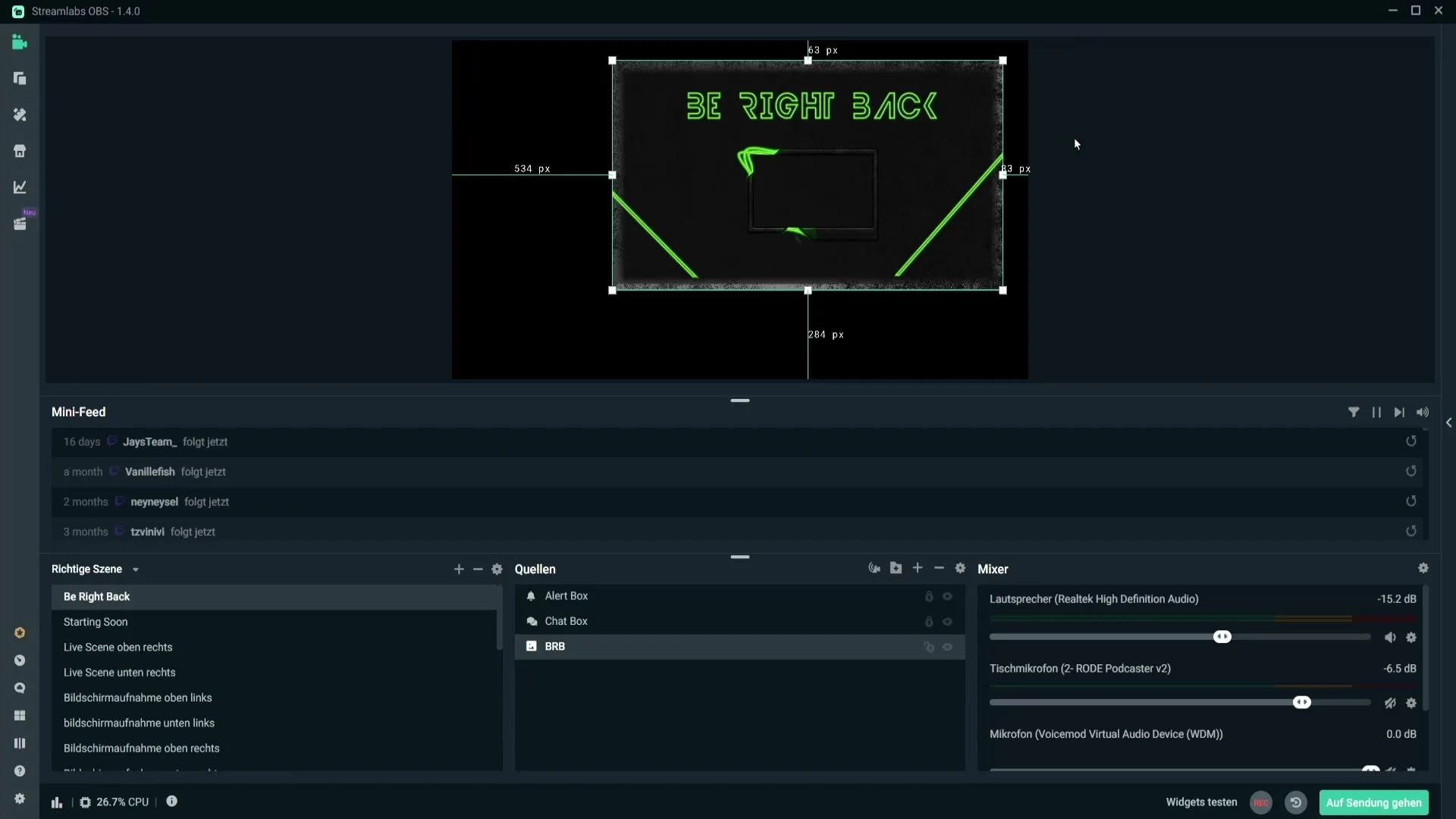
Resumo
O modo Estúdio é uma ferramenta indispensável para os streamers que pretendem ajustar dinamicamente o seu conteúdo durante a transmissão em direto. Com apenas alguns cliques, pode otimizar as suas apresentações e dar-lhes um aspeto profissional.
Perguntas mais frequentes
Como posso ativar o Modo Estúdio no Streamlabs? Clique no ícone do Modo Estúdio na parte inferior da interface do utilizador.
O que posso editar no modo Estúdio?Pode ajustar imagens, posições da webcam e outras fontes, conforme necessário.
Como transfiro as alterações em direto?Clique no botão "Transição" na janela de edição para transferir as alterações para a transmissão em direto.
Posso alternar entre a edição e a pré-visualização em direto em qualquer altura?Sim, pode clicar no ícone do modo de estúdio em qualquer altura para alternar entre as visualizações.


